Twitter, şimdi X, tüm etkinliklerinizi kaydediyor. İlk tweet'inizden en son beğeninize kadar her şey bu platformda görülebilir. Sonuç olarak, hesabınız ve diğer kullanıcılar için bir Twitter geçmişi araması yapmak mümkündür. Ancak, varsayılan arama ayarlarını kullanırsanız, aradığınız sonuçları alamazsınız. Doğru özellikleri bulmak için ayarların derinliklerine inmeniz gerekir; bu kılavuzda adım adım talimatlar gösterilmektedir.
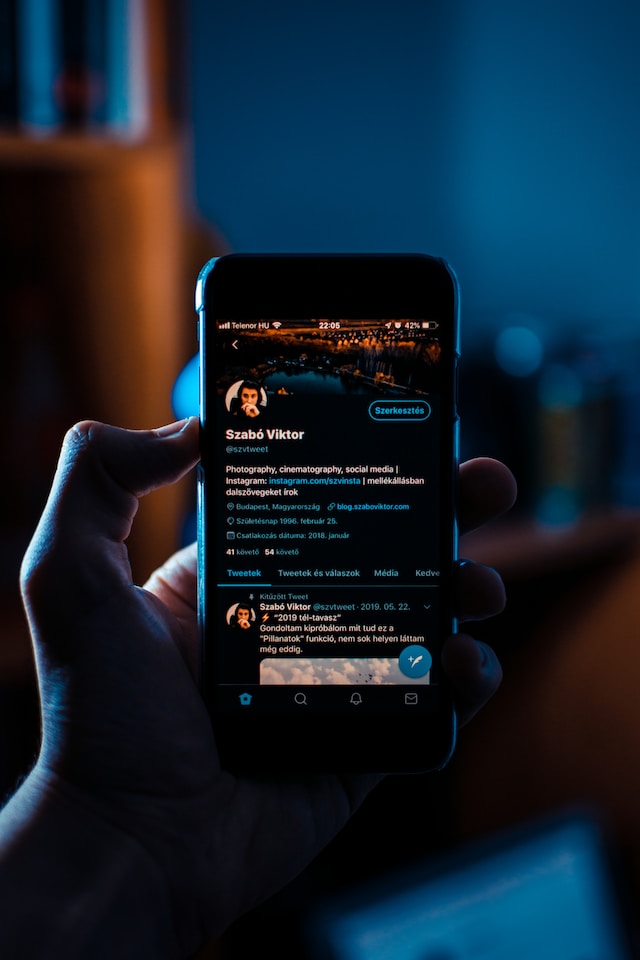
İçindekiler
Twitter Geçmişini Bir Profesyonel Gibi Aramak İçin 5 İpucu
Twitter'ın arama aracı ilk kullandığınızda basit görünebilir. Aşağıda vurgulandığı gibi, birkaç püf noktası ile onu güçlü bir arama motoru haline getirmenin yolları vardır:
1. X'in Yerleşik Arama Filtrelerini Kullanın
Varsayılan olarak, platformun arama motorunu kullandıktan sonra elde ettiğiniz sonuçlar Üst filtre altında gelir. Bu sonuçları incelerseniz, ters kronolojik sırada olmadıklarını fark edeceksiniz. Bunun nedeni, X'in arama sonuçlarını Üst filtrede göstermek için kendi algoritmasını kullanmasıdır.
Platform, sorgunuzla alakalı içerikleri görmenizi istiyor. Arama sonuçlarının alakalı olup olmadığını nasıl belirliyor? X, size ne göstermesi gerektiğine karar vermek için aşağıdaki faktörleri kullanır:
- Etkileşim düzeyi: X, gönderinin sorgunuzla alaka düzeyini kontrol etmek için tweet'in etkileşimini hesaba katar. Beğenilerin, yanıtların ve yeniden paylaşımların (eski adıyla retweetlerin) sayısına bakar.
- Anahtar Kelimeler: Tweet, sorgunuzla alakalı anahtar kelimeler ve ifadeler içermelidir.
Bu nedenle sonuçların en üstünde en son tweetler yerine daha eski gönderileri görebilirsiniz. Ancak, sonuçları tarihe göre filtrelemek istiyorsanız Son sekmesine geçin. Bu filtre size en son gönderileri ve ardından eski tweetleri gösterir. Benzer şekilde, Kişiler sekmesi sorgunuzla eşleşen tüm hesapları listeler.
Fotoğrafları, videoları veya GIF'leri bulmak istiyorsanız Medya sekmesine gidin. Son filtre olan Listeler, sorgunuzla eşleşen X Listeyi gösterir.
2. X'in Gelişmiş Aramasıyla Doğru Sonuçlar Alın
X'in varsayılan arama motoru ile, ihtiyacınız olanı bulmak için sonuçlarda ince ayar yapamazsınız. Diyelim ki ilk tweetinizi görüntülemek istiyorsunuz. Kullanıcı adınızı arar ve En Son filtresini kullanırsanız, tüm gönderiler ters kronolojik sırada olur. İlk gönderinizi bulmak için, onu bulana kadar kaydırmaya devam etmeniz gerekir. Bu, özellikle platformda sık sık tweet atıyorsanız, zaman alıcı ve pratik değildir.
X'in gelişmiş arama özelliği ile sonuçlar üzerinde aşağıdaki şekillerde tam kontrole sahip olursunuz:
- Gönderileri tarih aralığına göre aramanıza yardımcı olacak bir Tarihler filtresi vardır. İlk gönderinizi bulmak için tarih aralığını platforma katıldığınız zamana ayarlayın.
- Kelimeler filtresi ile belirli anahtar kelimeler ve ifadeler içeren tweetleri dahil edebilir veya hariç tutabilirsiniz. Gönderinin bir bölümünü hatırlıyorsanız veya belirli sonuçları kaldırmak istiyorsanız bu özellik kullanışlıdır. Sonuçları dile ve hashtag'lere göre de daraltabilirsiniz.
- Hesaplar filtresi, belirli profillerden gelen gönderileri bulmanıza yardımcı olur. Sonuçların yalnızca belirli kullanıcılardan bahseden tweetleri göstermesini mi istiyorsunuz? Belirli bir profilden gelen yanıtları veya tweetleri mi arıyorsunuz? Tercihlerinize uygun arama sonuçları almak için Hesaplar filtresini kullanın.
- Belirli bir eşiği karşılamayan tweetleri Etkileşim filtresi ile arama sonuçlarından kaldırabilirsiniz. Gönderinin arama sonuçlarında görünmesi için içermesi gereken minimum beğeni, retweet ve yanıt sayısı nedir?
- Arama sonuçlarının doğruluğunu artırmak için çeşitli seçenekler de vardır. Örneğin, gördüğünüz tweetlerin bağlantıları olmasını sağlayabilirsiniz. Ya da sonuçlar yalnızca yanıtları veya orijinal tweet ve yorumların bir kombinasyonunu içerecektir.
Gelişmiş arama yalnızca X for the web'de kullanılabilir, resmi uygulamada kullanılamaz.
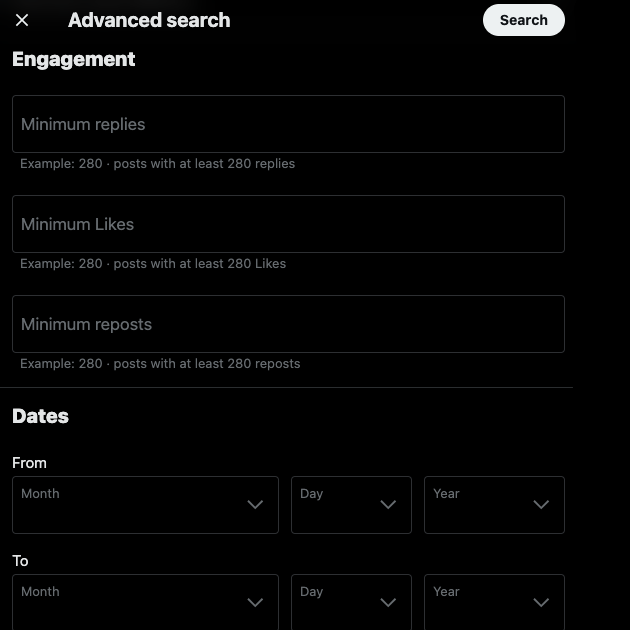
3. Sorgunuza Arama Operatörlerini Dahil Edin
X'in varsayılan arama motorunu uygulamanın gelişmiş sürümüne dönüştürmenin bir yolu var. Arama operatörlerini kullanarak belirli gönderileri görebilirsiniz. Aslında, bir masaüstü tarayıcısında gelişmiş aramayı kullandığınızda, bu komutları arama çubuğunda görürsünüz.
Sonuçları nasıl etkilediklerini görmek için resmi X mobil uygulamasında aşağıdaki arama operatörlerini deneyin:
- En yaygın teknik, arama kutusuna çeşitli anahtar kelimeler ve ifadeler girmektir. Herkes X'in arama özelliğini genellikle bu şekilde kullanır. Örneğin, NBA yazarsanız, bu terimi içeren hesaplar ve gönderilerle karşılaşırsınız. Sonuçların, sonuçlar sayfasında görünmesi için sağladığınız tüm anahtar kelimelere sahip olması gerekir.
- Sonuçlarda görünen tweetlerin bu terimleri içerdiğinden emin olmak için anahtar kelimeleri çift tırnak işareti ("") içine alın. Diyelim ki yalnızca NFL ile ilgili gönderileri görmek istiyorsunuz. Bu durumda, arama çubuğuna aşağıdakileri girin: "NFL."
- Bazen, belirli bir anahtar kelimeyi aradığınızda, sorgunuzla alakalı olmayan sonuçlar görürsünüz. Bu kelimeleri içeren tweetleri sonuç sayfasından kaldırmak için kelimelerden önce bir kısa çizgi (-) ekleyin. Space -SpaceX, Space içeren gönderileri gösterir ancak SpaceX içeren tüm tweetleri kaldırır.
- X'te belirli hesaplardan gelen gönderileri ve yanıtları bulmanıza yardımcı olacak arama operatörleri vardır. Örneğin, from:taylorswift13 size Taylor Swift'in resmi Twitter hesabından gelen tweetleri gösterir. Peki ya Amerikalı pop şarkıcısının hesabından bahseden tüm gönderileri görmek istiyorsanız? Bu durumda aşağıdaki arama operatörünü kullanın: @taylorswift13. Yalnızca Taylor Swift'in hesabına gelen yanıtları görmek istiyorsanız to:taylorswift13 kullanın.
4. Silinmiş Hesapları ve Tweetleri Bulmak İçin Wayback Machine'i Kullanın
Kullanıcılar hesaplarını ya da belirli tweetlerini sildikleri takdirde, gönderileri artık X'in arama sonuçlarında görünmeyecektir. Neyse ki hala geçici bir çözüm var; bu profilleri ve tweetleri Internet Archive'ın Wayback Machine'i aracılığıyla hala görebilirsiniz.
İhtiyacınız olan tek şey, www.twitter.com/elonmusk gibi kişinin X profiline bir bağlantıdır. Bu hesap URL'si platformun şu anki sahibi Elon Musk'a aittir. Wayback Machine'deki bu bağlantıyı kullanarak sitenin kullanıcının profiline ait bir kaydı olup olmadığını kontrol edin. Eğer varsa, eski gönderilerini inceleyebilirsiniz.
Ancak Wayback Machine'in dezavantajı, her kullanıcının profilini kaydetmemesidir. Bu arama motoru en çok popüler kişilerin hesaplarını ararken öne çıkıyor.
5. Hassas İçerikleri Görüntülemek İçin Twitter Arama Ayarlarınızı Değiştirin
Varsayılan Twitter arama ayarları nedeniyle, sonuçlar sayfasında herhangi bir hassas içerik görmezsiniz. Platform geniş bir kitleye hitap ettiği için bu tasarım gereğidir. Neyse ki, aşağıdaki kılavuzu kullanarak hassas içerik ayarını her zaman kapatabileceğiniz için bu bir sorun olmayacaktır:
- Bu bağlantıyı bir masaüstü veya mobil tarayıcıda açın. Bunu yapmadan önce X profilinizde oturum açtığınızdan emin olun.
- Yanındaki onay kutusuna tıklayarak Hassas İçeriği Gizle 'yi değiştirin. Bu, bu ayarı devre dışı bırakacaktır.
Bu seçenek mevcut olmadığından iOS cihazlarda bu ayarı değiştiremezsiniz.
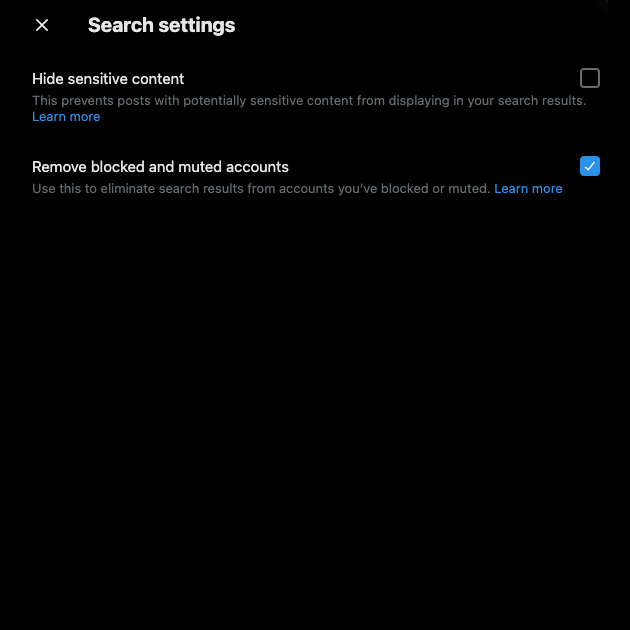
Twitter Geçmişinizi Neden Aramalısınız?
İlk etapta neden X geçmişinizi aramalısınız? Eski tweetlerinizi görüntülemek çok fazla çaba gerektiriyor gibi görünüyor. Aşağıda, X'teki geçmişinizi kontrol etmenin önemini vurgulayan üç neden yer almaktadır.
1. Profilinizde Ne Olduğunu Öğrenin
Uzun süredir aktif bir X veya Twitter kullanıcısıysanız, profilinizde yüzlerce veya binlerce gönderi olacaktır. Özellikle herkese açık bir profiliniz varsa, bu tweetleri gözden geçirmek çok önemlidir. X'te, eski adıyla Twitter'da söyledikleriniz profesyonel hayatınızı etkiler. Örneğin, gençken sosyal medya platformunda eski işvereniniz hakkında atıp tuttunuz. Paylaşımın üzerinden birkaç yıl geçtiği için artık hatırlamıyorsunuz. Gelecek hafta hayalinizdeki şirketle bir iş görüşmeniz var.
Her işveren bir geçmiş araştırması yapacak ve sosyal medya faaliyetlerinizi analiz edecektir. Herkese açık bir profiliniz olduğu için, eski işvereninizle ilgili gönderiyi bulmaları kolay olacaktır. Bu da hayalinizdeki şirketle çalışma şansınızı azaltacaktır. Neden mi? İşler yolunda gitmezse X'te onlar hakkında benzer şekilde konuşacağınızı varsayabilirler.
Sosyal medya hesabınızı denetlemek, sizi gelecekte istenmeyen baş ağrılarından kurtarabileceği için önemli bir uygulamadır. Tweetlerinizi bağlamından koparmak kolaydır, özellikle de zaman içinde iyi eskimemişlerse. Bu nedenle ünlülerin ve tanınmış kişilerin eski tweetleri yeniden ortaya çıkar ve itibarlarını etkiler. X geçmişinizde arama yaparak bu gönderileri bulabilir ve kaldırabilirsiniz.
2. Eski İçeriğinizi Yeniden Kullanın
Deneyiminiz ne olursa olsun, X'te yeni ve orijinal içerik yayınlamak oldukça zordur. İlgi çekmek, etkileşimi artırmak ve daha fazla takipçi elde etmek için platformda sürekli olarak aktif olmalısınız.
Gizli cevherleri ortaya çıkarmak için hafıza şeridinde yürümek iyi bir uygulamadır. Belki de on yıl önce söylediğiniz bir şey bugün hala geçerli. Ya da X'teki ilk paylaşımınızdan bu yana ne kadar yol kat ettiğinizi göstermek istiyorsunuz.
Eski gönderilerinizden alıntı yaparak onlara yeni bilgiler de ekleyebilirsiniz. Bir başka seçenek de Throwback Thursday gibi içerik pazarlama stratejinizin bir parçası olarak eski tweetlerinizi yeniden yayınlamaktır.
3. Hedef Kitlenizde Nelerin Popüler Olduğunu Keşfedin
Eski gönderileriniz bir hazinedir; onlardan öğrenilecek çok şey vardır. Mükemmel bir yöntem, eski tweetlerinizin etkileşimine bakmaktır. Bu metrikler, hedef kitlenizin hangi içerikleri sevdiğini belirlemenin kullanışlı bir yoludur.
Diyelim ki ne kadar iyi performans gösterdiğini görmek için farklı bir içerik pazarlama stratejisi kullanıyorsunuz. Yalnızca yeni içeriğinizin etkileşim metriklerine bakarsanız resmin tamamını göremezsiniz. Peki ya gerçekte eski içeriğiniz daha iyi performans gösterdiyse? Farklı içerik pazarlama stratejilerinizi karşılaştırmadığınız sürece bunu anlamanın bir yolu yoktur.

Twitter Arama Geçmişi Nasıl Temizlenir?
X arama geçmişinize benzer tweetler görmeye mi başladınız? Bunun nedeni, platformun algoritmasının akışınızda alakalı içeriği görüntülemek için ne aradığınızı kullanmasıdır. Ayrıca, siz aramasanız bile arama alanına yazdıklarınızı da kaydeder. Peki ya Twitter'daki tavşan deliğine sadece merak ettiğiniz için girdiyseniz? Bu kılavuzla Twitter arama geçmişini nasıl temizleyeceğinizi öğrenerek bunun gerçekleşmemesini sağlayabilirsiniz:
- Akıllı telefonunuzda veya masaüstü tarayıcınızda X'i açın.
- Bir tarayıcı kullanıyorsanız, arama çubuğuna tıklayın. Alt gezinme panelinden arama simgesini seçin ve mobil uygulamada arama çubuğuna dokunun. Açılır menüde X arama geçmişinizi göreceksiniz.
- Son arama geçmişini temizlemek için Tümünü Temizle (web için Twitter) veya X (Android ve iOS için Twitter) öğesini seçin.
- Kayıtlı bir aramanız varsa, sonuçlar sayfasını görüntülemek için buna dokunun. Arama çubuğunun yanında, taşma (üç nokta) simgesi vardır. Bu düğmeye dokunun ve AramayıSil'i seçin. Bunu her kayıtlı arama için yapmanız gerekecektir.
Not: Kayıtlı arama yalnızca Android ve iOS için X'te mevcuttur. Web için X'te aramayı kaydet seçeneğini görebilirsiniz, ancak bu hiçbir şey yapmaz. Ayrıca, bir masaüstü tarayıcısında kayıtlı aramayı silmek de işe yaramaz. Bunu yalnızca resmi uygulamada yapabilirsiniz.
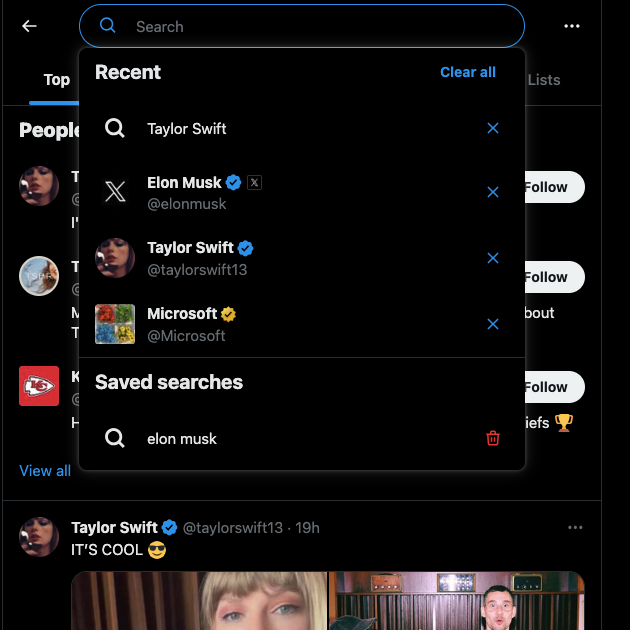
Twitter Arşivi: Nedir ve Bu Dosya Nasıl İndirilir?
Artık X Data olan Twitter arşiviniz, platformda yaptığınız her şeyi içeren bir .zip dosyasıdır. Tüm gönderilerinizi, beğenilerinizi, yanıtlarınızı, yeniden gönderilerinizi, doğrudan mesajlarınızı, ilgi alanlarınızı, gördüğünüz reklamları ve kayıtlı aramalarınızı bulabilirsiniz. Bunu sosyal medya geçmişinizin nihai kaydı olarak düşünün. Bu dosya sayesinde X hesabınızdan çok şey öğrenebilirsiniz. Gönderileri aramak için arama işlevini kullanmak yerine, X Verilerinizi indirebilirsiniz. Bu, her şey parmaklarınızın ucunda olduğu için X geçmişi aramasını daha erişilebilir hale getirir.
X Verilerinizi indirmek için aşağıdaki talimatları kullanın.
Android ve iOS için X'te Veri İndirme Adımları
- Profil fotoğrafınıza dokunun, Ayarlar ve Destek'i seçin ve mobil uygulamada Ayarlar ve Güvenlik 'i seçin.
- Ayarlar sayfasından Hesabınız 'ı seçin ve Verilerinizin Arşivini İndir'i açın.
- X hesabınızın şifresini girin ve platformun e-posta adresinize veya telefon numaranıza gönderdiği doğrulama kodunu girin.
- Arşiv Talep Et düğmesini seçtiğinizde platform verilerinizi toplamaya başlayacaktır. Sosyal medya ağının dosyanın e-posta yoluyla indirilmeye hazır olduğunu size bildirmesini bekleyin.
Web için X'te Veri İndirme Adımları
- X'e gidin ve X hesabınıza giriş yapın.
- Arşivi İndir URL's ini kopyalayıp masaüstü tarayıcınızın adres çubuğuna yapıştırın.
- Giriş şifrenizi girerek ve e-postanızdaki veya telefon numaranızdaki doğrulama kodunu kullanarak hesabınızı doğrulayın.
- Yeni sayfada Arşiv İste seçeneğine tıklayın ve bu bölümü tekrar ziyaret etmeden önce en az 24 saat bekleyin. Platformun tüm sosyal medya verilerinizi toplamak için zamana ihtiyacı vardır.

Twitter Geçmişi Arama ile İtibarınızı Koruyun
X geçmişiniz, hesabınızın etkinliğinden öğrenebileceğiniz çok şey olduğu için paha biçilmez bir veri kaynağıdır. İçerik stratejinizi bir üst seviyeye taşımak ve platformda otoriter bir figür haline gelmek için bunu kullanın.
Hesabınızı incelemek için X geçmişinizde arama yaptığınızda çok sayıda tweet ile karşılaşırsınız. Bazı gönderiler iyi bir şarap gibi yıllanırken, artık aynı fikirde olmadığınız gönderiler de vardır. Eski, tartışmalı veya sıcak tweet'lerinizi bırakabilseniz de, bu uzun vadede birçok soruna neden olabilir. TweetDelete ile tüm bu paylaşımları iz bırakmadan profilinizden kaldırabilirsiniz.
Çevrimiçi itibarlarını korumak isteyen X kullanıcıları için güçlü bir araçtır. Çevrimiçi dramadan kaçınmak için beğenilerinizi belirli gönderilerden kaldırabilirsiniz. Otomatik silme özelliği, eski tweetlerinizle kalıcı olarak ilgilenirken profilinizi büyütmeye odaklanmanızı sağlar. Ayrıca, itibarınızı etkileyebilecek tweetleri bulmanıza yardımcı olmak için Twitter geçmişi araması yapmanıza da olanak tanır. TweetDelete'e bugün katılarak hesabınızın emin ellerde olduğundan emin olun !










